
INHOUDSOPGAWE:
- Outeur Lynn Donovan [email protected].
- Public 2023-12-15 23:42.
- Laas verander 2025-01-22 17:14.
Hier is die basiese stappe van sy tegniek:
- Dupliseer die laag en zoem in die area in.
- Pas Gaussiese vervaging toe tot die Randkleur is nie meer nie.
- Stel die mengmodus van die vaag laag op Kleur .
- Voila! Die Fringing is weg! Hier is 'n voor en na vergelyking:
Ook gevra, hoe raak ek ontslae van wit kuif in Photoshop?
Kies Laag > Matting > Defringe. Om mee te begin, probeer 'n instelling van 1 pixel en klik OK. Op hierdie punt Photoshop gaan af en vervang die wit randpixels met 'n mengsel van die kleure in die agtergrond en die kleure in jou voorwerp. As 1 pixel nie die ding doen nie, probeer dan weer Defringe met óf 2 óf 3 pixels.
Verder, wat is Defringe? Wanneer jy dele van 'n anti-alias prent vervang met seleksies van 'n ander prent, kry jy ongewenste rande wat bestaan uit verdwaalde pieksels, en lyk soos 'n wasige strook rondom sekere dele van die prent. Photoshop kom met 'n Defringe instrument wat jou in staat stel om die rand van jou beelde te verwyder.
Gevolglik, hoe herstel jy die kleur in Photoshop met franje?
Stappe om pers rande in Photoshop reg te stel:
- Klik in Photoshop op "Aanpassings" onder die "Beeld"-oortjie.
- Kies "Tint/versadiging".
- Waar jy "Meester" sien, klik daarop en kies "Blues" om by die blou kanaal uit te kom.
- Sodra jy die spesifieke kleurkanaal gekies het, sal jy die pipet-instrument hê.
Hoe verwyder ek lyne in Photoshop?
Met die Content-Aware Spot Healing-instrument kan jy maklik verwyder krag lyne uit beelde. Volg eenvoudig die stappe: Gebruik die Pen-nutsding en skep 'n pad wat die kraglyn volg wat jy wil hê verwyder . Kies dan die Spot HealingBrush-instrument en klik op die Content-Aware-opsie in die Opsiebalk.
Aanbeveel:
Wat is die PHP-funksie wat die eerste element van die skikking verwyder en dit terugstuur?
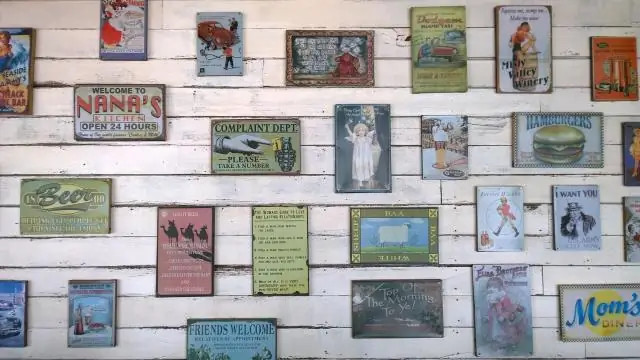
Die array_shift() funksie verwyder die eerste element uit 'n skikking, en gee die waarde van die verwyderde element terug
Hoe verwyder u die SD-kaart van die telefoon af?

Hoe verwyder ek 'n SD-kaart van my foon af? Gaan na Instellings > Toestel > Berging. Druk Eject om die SD-kaart te ontkoppel. U kan nou die SD-kaart van die telefoon verwyder
Hoe verwyder ek die grootte-ikoon uit die teksarea?

Om die resize-eienskap te deaktiveer, gebruik die volgende CSS-eienskap: resize: none; Jy kan dit óf toepas as 'n inlynstyl-eienskap soos so: óf tussen elementmerkers soos so: textarea {resize: none;}
Hoe verwyder ek die kolletjies van 'n prent in Photoshop?

Verwyder maklik kolle of onvolmaakthede met die Spot Healing Brush-instrument. Kies die Spot Healing Brush-instrument. Kies 'n kwasgrootte. Kies een van die volgende tipe-opsies in die Gereedskap-opsiesbalk. Klik op die area wat jy wil regmaak in die prent, of klik en sleep oor 'n groter area
Hoe verwyder ek die uitwerpknoppie van die kieslysbalk?

As jy nie die Veilig Verwyder Hardeware-ikoon kan vind nie, druk en hou (of regskliek) die taakbalk en kies Taakbalkinstellings. Onder Kennisgewinggebied, kies Kies watter ikone op die taakbalk verskyn. Blaai na Windows Explorer: Verwyder hardeware veilig en verwyder media en draai dit aan
